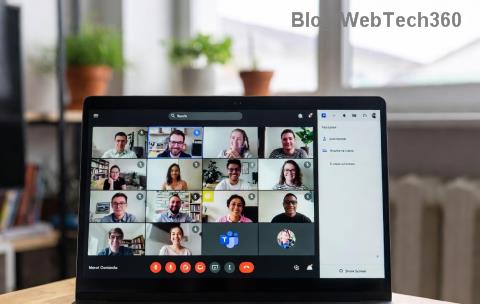Nesaskaņu komandu saraksts

Uzziniet visu par Discord komandām un to izmantošanu šajā sarakstā.
Discord ir bezmaksas saziņas lietotne, kas paredzēta spēlētājiem. Tas nodrošina teksta, balss un video tērzēšanu un atbalsta privātas ziņas, grupu ziņas un serverus. Lai gan privātās grupas ziņojumi var būt efektīvs veids, kā sazināties ar nelielu draugu grupu, servera iestatīšana nodrošina daudz lielāku elastību. Izmantojot bezmaksas Discord serveri, varat konfigurēt neierobežotu skaitu teksta un balss kanālu, izveidot atļauju grupas, integrēt robotprogrammatūras, augšupielādēt pielāgotas emocijzīmes un daudz ko citu. Nav arī ierobežojumu cilvēku skaitam, kas var būt jūsu serverī.
Lai izveidotu jaunu Discord serveri, atveriet Discord un pēc tam noklikšķiniet uz zaļās pluszīmes ikonas serveru saraksta apakšā lietotnes kreisajā pusē.
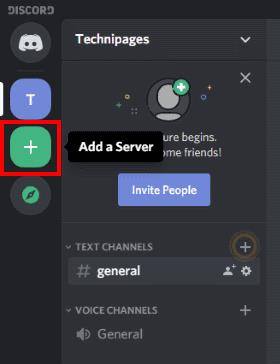
Padoms. Servera izveides process ir vienāds visās platformās, tostarp mobilajās.
Jums tiks jautāts, vai vēlaties izveidot jaunu serveri vai pievienoties esošam serverim. Noklikšķiniet uz “Izveidot serveri”, lai izveidotu jaunu serveri.
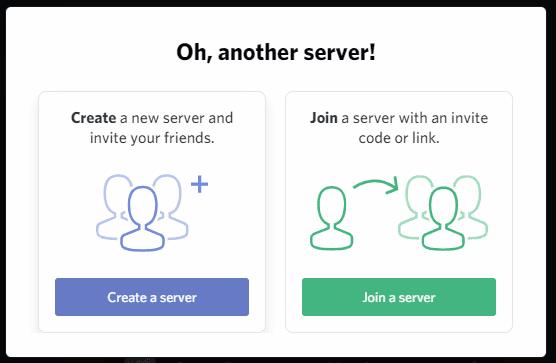
Pēc tam jums tiks lūgts nosaukt jauno serveri un izveidot servera ikonu. Discord ieteiks noklusējuma nosaukumu “'s server” un ievietos šos iniciāļus ikonā. Vienkārši nomainiet servera nosaukumu ar to, ko vēlaties izsaukt savam serverim. Lai mainītu servera ikonu, nepieciešams statisks JPG, PNG vai GIF, kura izmērs ir vismaz 128 × 128 pikseļi.
Padoms. Lai gan kā servera ikonu varat augšupielādēt animētu GIF, tiks izmantots tikai nekustīgs attēls. Animētas servera ikonas tiek atbalstītas, ja izmantojat divus Discord servera pastiprinājumus, lai gan šī ir maksas funkcija.
Pēc noklusējuma jūsu serveris tiks izveidots ar vienu balss un vienu teksta kanālu, abiem nosaukumiem “Vispārīgi”. Teksta kanālā jūs redzēsit sveiciena ziņojumu, kas nodrošina saiti uz Discord “darba sākšanas rokasgrāmatu”. Tas arī nodrošina vienkāršu veidu, kā uzaicināt savus draugus. To var izdarīt, noklikšķinot uz pogas Uzaicināt draugus.
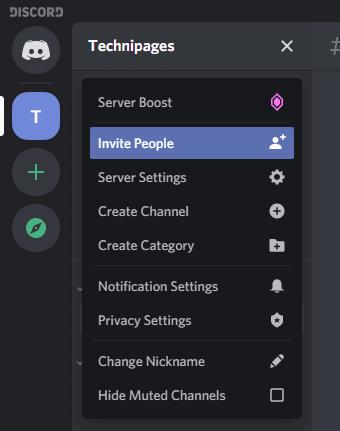
Lai uzaicinātu savus draugus, jums vienkārši jānosūta viņiem uzaicinājuma saite. Viņiem, iespējams, būs jāizveido lietotājvārds vai konts, lai pievienotos, taču process ir patiešām vienkāršs. Lai gan ir daudz vairāk servera iestatījumu, ko varat izvēlēties konfigurēt, tagad esat gatavs sākt lietot savu serveri.
Padoms. Lai rediģētu servera iestatījumus, noklikšķiniet uz servera nosaukuma augšējā kreisajā stūrī un pēc tam uz “Servera iestatījumi”.
Uzziniet visu par Discord komandām un to izmantošanu šajā sarakstā.
Kā saziņas platforma, kas paredzēta spēlētājiem, Discord piedāvā vairākas funkcijas, kas īpaši izstrādātas darbam ar tiešsaistes spēlēm. Viena no šīm funkcijām
Šajā problēmu novēršanas rokasgrāmatā ir sniegtas sešas noderīgas metodes Discord audio labošanai, ja tas netiek atskaņots austiņās.
Discord kļūda 1006 norāda, ka jūsu IP ir aizliegts izmantot Discord vietni. Šajā rokasgrāmatā parādīts, kā to apiet.
Ja Discord nevar piekļūt jūsu kamerai, jūsu risinājumu meklējumi beidzas šeit. Šajā rokasgrāmatā tiks parādīts, kā novērst problēmu.
Vai esat kādreiz dzirdējuši par Skype? Ja Skype ļauj runāt un tērzēt ar citiem, Discord ļauj darīt to pašu, vienlaikus spēlējot tiešsaistes spēles. Tas darbojas
Tā kā Discord ir sociālā platforma, varat arī nosūtīt draugu pieprasījumus. Ja šī funkcija jums nedarbojas, izmantojiet šo rokasgrāmatu, lai to labotu.
Discord ietver jaudīgu atļauju funkciju kopu, ko var konfigurēt, izmantojot lomas. Katru lomu var piešķirt vairākiem cilvēkiem, un šajā rokasgrāmatā uzziniet, kā strādāt ar Discord servera lomu atļaujām.
Daudzi lietotāji sūdzējās, ka, neskatoties uz vairākiem mēģinājumiem, nevarēja atinstalēt programmu. Šajā rokasgrāmatā ir parādīts, kā novērst problēmu.
Discord ir bezmaksas saziņas lietotne, kas paredzēta spēlētājiem. Tas nodrošina teksta, balss un video tērzēšanu un atbalsta privātas ziņas, grupu ziņojumus, un šajā apmācībā ir izskaidrots, kā izveidot un palaist savu Discord serveri.
Apnicis nomācošā Microsoft Teams skolai pieteikšanās kļūda, kas bloķē jūsu nodarbības? Izpildiet mūsu pārbaudītos, soli pa solim sniegtos risinājumus, lai to ātri novērstu un nemanāmi atgrieztos tiešsaistē. Iekļauti jaunākie atjauninājumi!
Vai rodas problēmas ar Microsoft Teams kļūdu K Security? Atklājiet visaptverošu soli pa solim sniegto rokasgrāmatu, lai ātri novērstu kļūdu K, atjaunotu drošu piekļuvi un novērstu turpmākas problēmas. Darbojas operētājsistēmās Windows, Mac un tīmeklī!
Radušās problēmas ar Microsoft Teams Linux instalēšanas kļūdas dēļ? Atklājiet soli pa solim sniegtus risinājumus Ubuntu, Debian, Fedora un citām platformām. Nodrošiniet Teams nevainojamu darbību dažu minūšu laikā, izmantojot mūsu ekspertu ceļvedi. Vairs nekādu avāriju vai neveiksmīgu instalēšanu!
Vai saskaraties ar neapmierinošo Microsoft Teams datoram lejupielādes kļūdu? Atklājiet pārbaudītus, soli pa solim sniegtus risinājumus, lai to ātri novērstu un bez piepūles lejupielādētu Teams netraucētai sadarbībai. Atjaunināts ar jaunākajiem labojumiem!
Apnicis nomācošā Microsoft Teams lejupielādes kļūda jūsu MacBook datorā? Izpildiet mūsu eksperta sniegto soli pa solim sniegto rokasgrāmatu, lai to ātri novērstu un atgrieztos pie netraucētas sadarbības. Nav nepieciešamas tehniskās prasmes!
Apnicis, ka Microsoft Teams kļūda W avarē jūsu tīmekļa sesijās? Atklājiet pārbaudītus, soli pa solim sniegtus risinājumus, lai to ātri novērstu un atjaunotu vienmērīgu komandas darbu. Jaunākie risinājumi sadaļā!
Apnicis, ka Microsoft Teams GIF kļūda bloķē jūsu izklaidi? Izpildiet mūsu soli pa solim problēmu novēršanas rokasgrāmatu, lai ātri novērstu GIF neielādēšanās problēmas un atgrieztos pie netraucētas tērzēšanas. Atjaunināts ar jaunākajiem labojumiem.
Apnicis, ka Microsoft Teams avarē ar kļūdu A startēšanas laikā? Atklājiet pārbaudītus soļus, lai ātri novērstu Microsoft Teams kļūdu A startēšanas laikā — nav nepieciešamas tehniskās prasmes. Atgriezieties darbā nemanāmi!
Apnicis nomācošā Microsoft Teams darbam kļūda, kas bloķē jūsu darbu? Saņemiet pārbaudītus, detalizētus risinājumus tūlītējai novēršanai. Notīriet kešatmiņu, atkārtoti instalējiet un veiciet citas darbības — atjauninātas jaunākajām Teams versijām.
Apnicis nebeidzamais Microsoft Teams kļūdas R restartēšanas cikls? Iegūstiet pārbaudītus, soli pa solim sniegtus risinājumus, lai ātri novērstu Microsoft Teams kļūdu R un atgūtu produktivitāti. Nav nepieciešamas tehniskās prasmes!